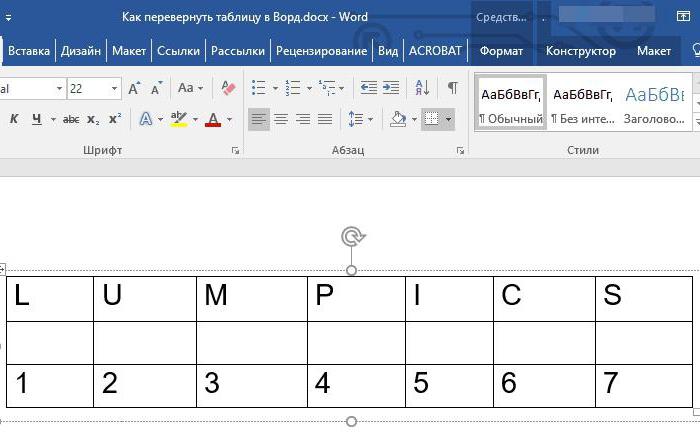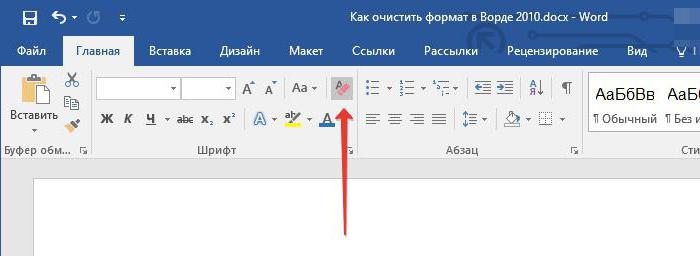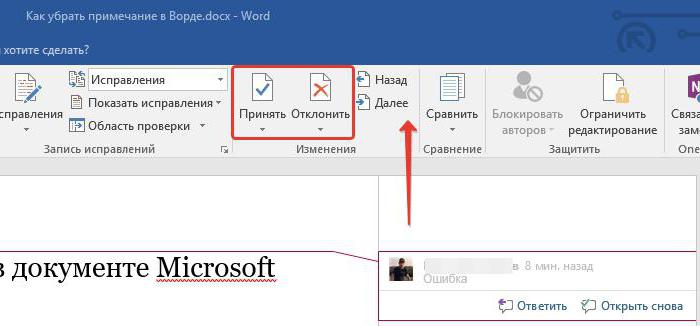Pazīstami veidi, kā "Word", lai noņemtu atstarpes starp punktiem
Skaists dokumenta noformējums ir puse no darba. Galu galā, visi piekrīt, ka lasīšana strukturēts un perfekti sakārtots raksts ir ārkārtīgi jauks. Tas rada interesi.
Šajā rakstā mēs runāsim par to, kā "Word" noņemt atstarpes starp punktiem visos iespējamos veidos. Galu galā, rindkopas ir arī formatēšanas sastāvdaļa. Un, ja starp viņiem ir neērti lieli iegriezumi, tas nav estētisks.
Lieki punkti
Pirmkārt, pirms runājam par to, kā tīrītLielas atšķirības starp punktiem "Word" ir vērts runāt par nedaudz atšķirīgu problēmu. Dažreiz šādu traucējumu vaina ir lietotāja nolaidība un neuzmanība. Tā var vienu reizi vietā, divreiz nospiest ENTER. Tādējādi izdarot divus punktus. Tagad mēs uzzināsim, kā noņemt atstarpes starp punktus Word, ja tos izraisa dubultklikšķis, nospiežot ENTER.
Protams, vizuāli to punktu skaitu, kurus neredzēsiet, tikai tad, ja "Word" neaktivizēsiet īpašu opciju. Par to mēs tagad runājam.
Vispirms jums ir jāredz vizuāli neizdzēšamas rakstzīmes. To dara, noklikšķinot uz atbilstošās pogas rīkjoslā. Jūs varat viegli redzēt tās atrašanās vietu attēlā zemāk.

Pēc noklikšķināšanas uz pogas visi nedprindžamie rakstzīmes būs redzamas rakstā. Mēs esam ieinteresēti tikai vienā punktā. Tā zīme ir tāda pati kā pogai, kuru mēs nospiedām - "¶".
Tagad viss, kas Jums jādara, ir apskatīt visu tekstu, lai parādītu dubultus punktus. Un šādu atklāšanas gadījumā viens no tiem tiek vienkārši izdzēsts.
Stilu piemērošana
Tagad nopietnākām problēmām mēsparunāsim par to, kā novērst nepilnības starp 2007. gada Word versijām, ja to izskats ir nepareizs formatējums. Mēs analizēsim vienkāršāko veidu, mēs mainīsim teksta stilu. Kāpēc tieši 2007. gadā? Atbilde ir vienkārša. Fakts ir tāds, ka šajā programmas versijā parādījās šie stili. Bet, ja jums ir vēlāka versija, tad viņi arī būs kopā ar jums.
Tātad, būtība ir vienkārša. Sākumā jums ir jāizvēlas pats teksts. Ja maināt visu, varat izmantot taustiņus CTRL + A. Izvēloties vajadzīgo fragmentu, jums jāiet uz cilni "Mājas", ja tajā pašlaik nav. Tur, pievērsiet uzmanību "Styles" jomā. Jūs varat ritināt tos ar bultiņas palīdzību centrā vai atvērt visu sarakstu, izmantojot apakšā.
Pārvietojot peles kursoru uz kādu stilu, jūs vēlēsities, kā pēc tā piemērošanas teksts mainīsies. Galu galā, iekāpjot to, kas jums patīk, jāpielieto izmaiņas.
Punkta iestatījumu izmantošana
Ja starp visiem stiliem jūs nevarat atrast piemērotu, tad tas ir labāk, lai izmantotu pilnu uzstādīšanu. Tagad mēs jums parādīsim, kā, lai novērstu lielu plaisu starp punktos "Word", iestatījumu izvēlnē "Passage".
Sākumā jums vajadzētu iekļūt šajā ļoti izvēlnē.Lai to izdarītu, rīkjoslā noklikšķiniet uz atbilstošās pogas. Tas atrodas cilnē "Mājas", un tā precīzu atrašanās vietu var redzēt attēlā zemāk.

Kad esat iestatījumos pārliecinieties, kaTiek atlasīta pirmā cilne - "Atkāpes un atstarpe". Kā ir viegli uzminēt, starp visiem parametriem mēs esam ieinteresēti tikai vienā - "Interval". Precīza attāluma starp punktiem, kuru jūs redzat attēlā, iestatījumu atrašanās vieta.

Lai mainītu atstarpi starp punktiem, jums ir jāmaina šo divu skaitītāju vērtība. Gadījumā, ja vēlaties pilnībā noņemt atstarpi, iestatiet vērtību uz "0".
Kad visi ievadītie parametri jums vajadzētunoklikšķiniet uz pogas "OK", lai tos pielietotu. Tādā gadījumā, ja vēlaties iestatīt noklusējuma parametrus, noklikšķiniet uz pogas "Noklusējuma" un parādītajā logā atlasiet, kuriem dokumentiem vēlaties saglabāt iestatījumus.
Mēs mainām to pāris peles klikšķu (pirmais ceļš)
Jāatzīmē nekavējoties Tas, izmantojot iepriekšējo metodi, varējalai īstenotu elastīgāko laika intervāla korekciju starp punktiem. Nu, tagad mēs runāsim par to, kā "Word" noņemt atstarpes starp rindkopām tā, lai tās vispār nebūtu pieejamas.
Tas tiek darīts vienkārši, vienkāršijums ir jāatrod pareizā poga rīkjoslā. Tas, kā parasti, atrodas cilnē "Mājas" un tā precīzā atrašanās vieta, kas redzama attēlā.

Noklikšķiniet uz tā, lai atvērtu nolaižamo izvēlni.Tajā mēs interesējam tikai vienu rindu - "Dzēst intervālu pēc rindkopas". Protams, šeit varat pievienot intervālu pirms rindkopas, kā arī iestatīt rindas atstarpi, bet tas tiek darīts pēc vēlēšanās.
Tas nebija pēdējais variants, tāpat kā "Word", lai noņemtu atšķirības starp punktiem, ir vēl viens, uz kuru mēs tagad vēršamies.
Mainiet pāris peles klikšķus (otrais ceļš)
Tagad mēs apskatīsim veidu, kā noņemt atstarpes starp punktus Word 2010 gadu un vairāk. Fakts ir tāds, ka iepriekšējās programmas versijās šī funkcija nav pieejama.
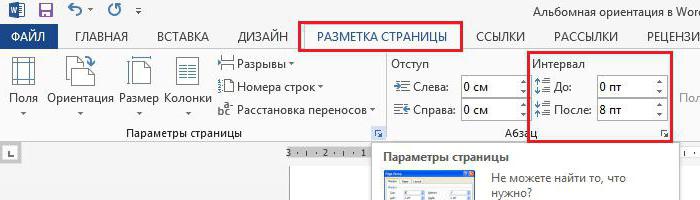
Tātad, vispirms jums ir jāpārslēdzas uzcilne Lapu izkārtojums. Tur atradīsiet apgabalu ar nosaukumu "punkts". Tagad atrodiet laukus, virs kuriem rakstīts "Interval". Viņi ir atbildīgi par attālumu starp punktiem. Lai pilnībā novērstu atstarpi, ievadiet "0". Ja vēlaties mainīt attālumu, tad manuāli uzstādiet parametrus.
</ p>>